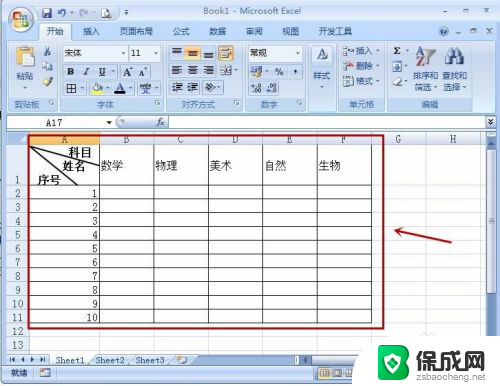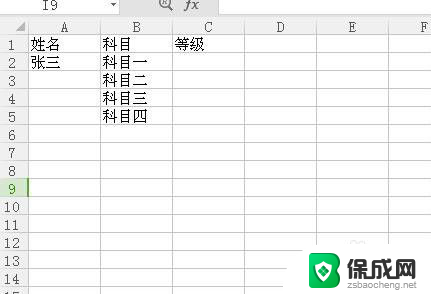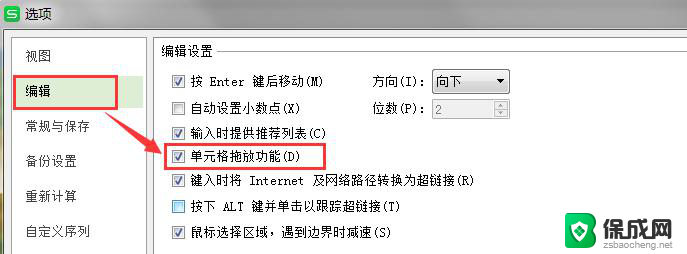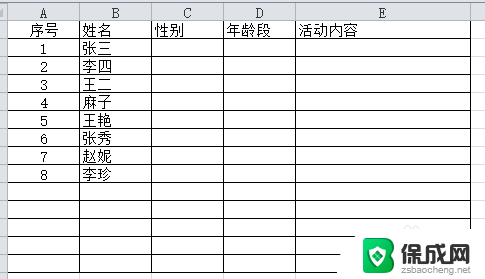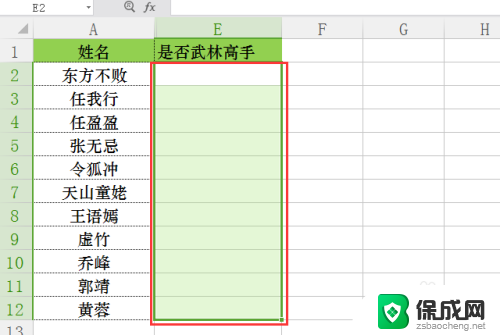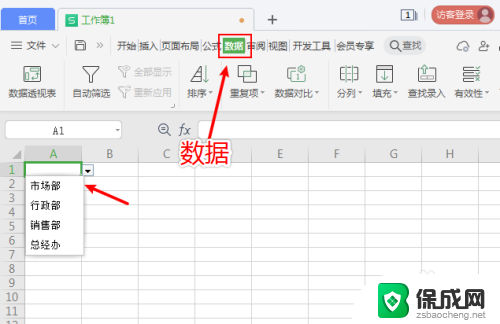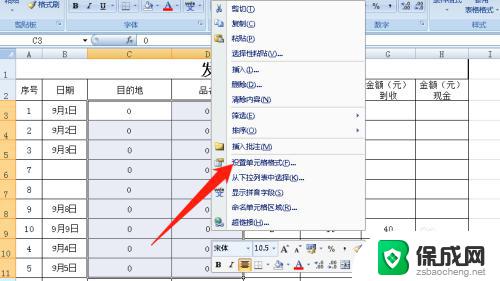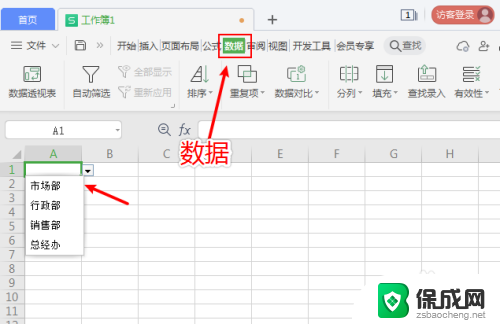excel数字怎么不递增 Excel表格下拉选项数值不递增设置方法
更新时间:2024-06-15 09:47:35作者:jiang
在使用Excel表格时,有时候我们会遇到一个问题,就是在下拉选项时数值并不自动递增,这可能会让我们感到困惑和烦恼,不知道该如何设置才能让数值按照我们的需求递增。不用担心其实只需要简单的设置,就可以让Excel表格下拉选项的数值按照我们的设定递增。接下来我们就来看看具体的设置方法。
操作方法:
1.打开电脑进入系统后,双击需要编辑的excel文档进入。
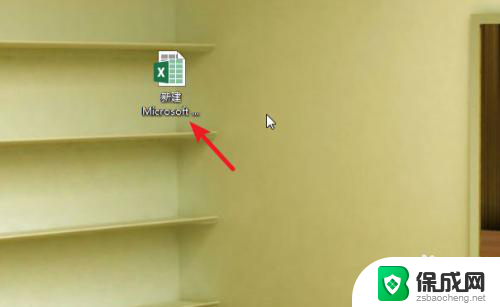
2.打开后,将鼠标放置在数字表格的下方。下拉可以看到数字会递增。
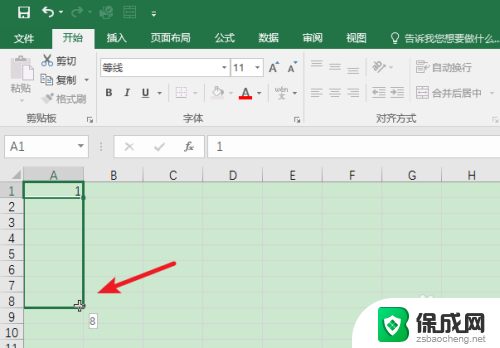
3.这时,按下Ctrl下拉。数字则会不变不递增,如下图所示。
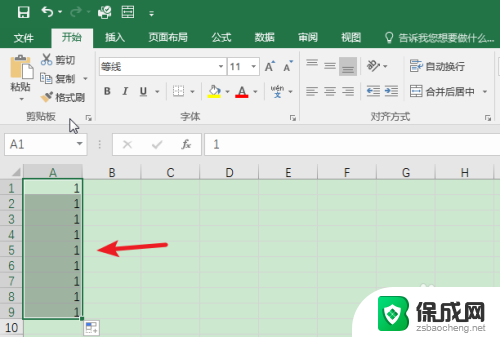
以上就是 Excel 数字不递增的全部内容,对于不清楚的用户,可以参考以上小编的步骤进行操作,希望能够对大家有所帮助。